時間:2017-07-04 來源:互聯網 瀏覽量:
今天給大家帶來將電腦上備份的微信聊天記錄恢複到手機上的詳細教程,將電腦上備份的微信聊天記錄恢複到手機上的圖文教程,讓您輕鬆解決問題。
昨天我教大家如何備份微信的聊天記錄,既然有備份,當然也要會恢複到手機上?一般來說使用什麼工具備份的,最好使用什麼工具來恢複,這樣簡單,並且數據更完整。那麼我們還是使用QQ電腦管家來恢複到手機上,下麵來看下步驟:具體方法如下:
11、打開電腦管家首頁,在右下角找到 “工具箱”,如圖紅色框內。
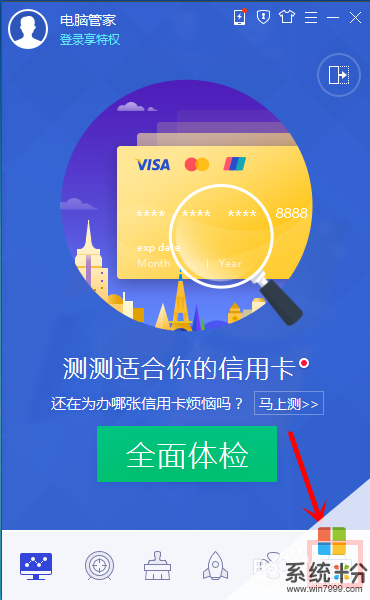 2
22、進入工具箱“常用”工具頁麵,點擊“更多”,然後進入到常用工具頁麵,在”常用“工具裏麵找到”微信聊天備份“;
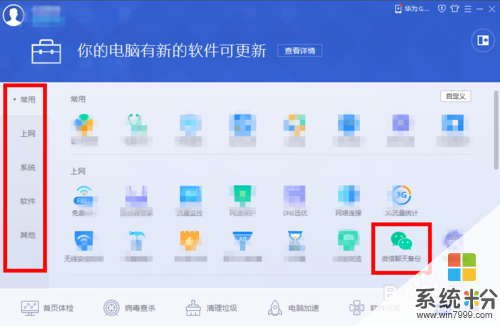 3
33、點擊“微信聊天備份”,彈出手機與電腦連接提示;
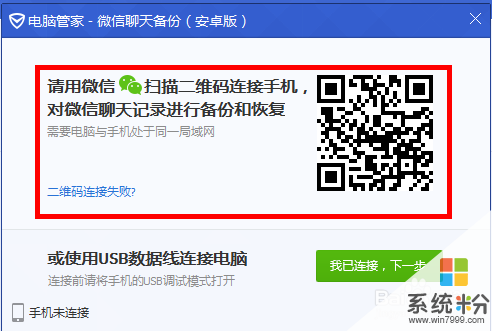 4
44、昨天使用的數據線連接,今天我使用微信掃一掃電腦上的二維碼掃描來連接,手機掃描二維碼後,電腦端彈出“連接成功”。
 5
55、手機上授權,點擊“確定授權“手機彈出“授權成功“;
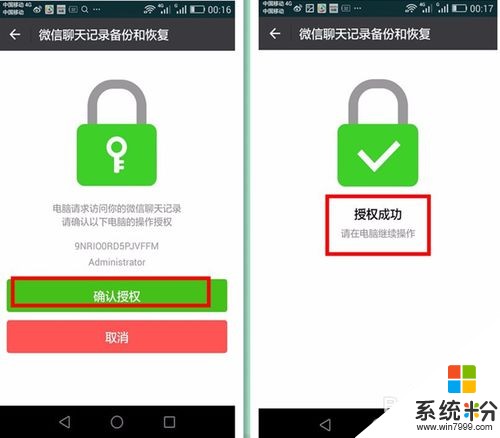 6
66、電腦上彈出最近一次備份時間,以及“立即備份”和“恢複到手機”兩個選項;點擊“恢複到手機”
 7
77、點擊“恢複到手機”後,電腦端顯示,“正在讀取…”,正在讀取微信聊天記錄進度。手機上同樣會顯示讀取進度。
 8
88、電腦端顯示“聊天記錄已經傳輸到手機上,請在微信上確認恢複”,這裏一定要注意,不要習慣性的點擊下一步, 因為這個頁麵顯示的是“取消恢複”。
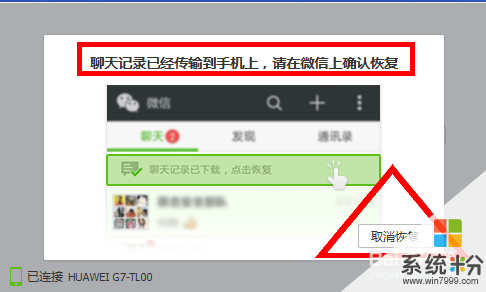 9
99、手機微信首頁,頂部點擊 “確定恢複”;
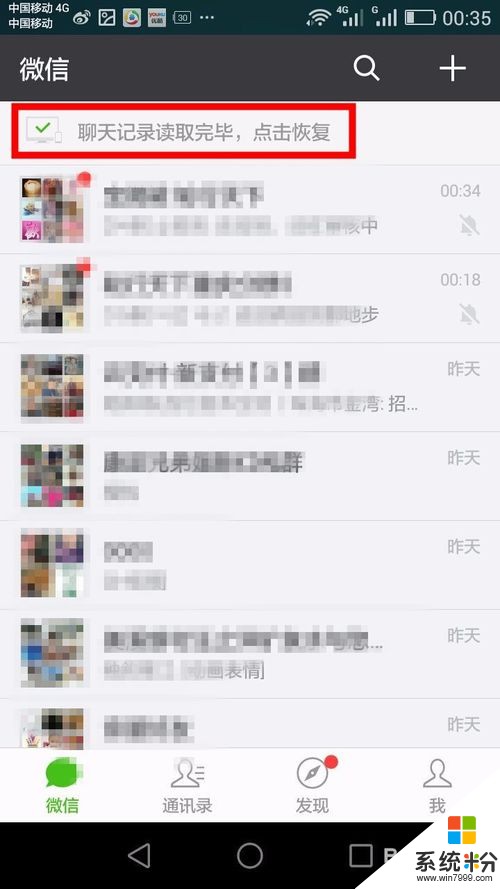 10
1010,點擊後,手機顯示恢複中以及恢複進度, 電腦端也顯示恢複進度,這個時候手機上盡量不要進行其他操作,以免恢複出現錯誤。
 11
1111、恢複成功,手機上顯示“聊天記錄恢複成功”,電腦端顯示“已成功把微信聊天記錄恢複到手機”,點擊“完成”即可。
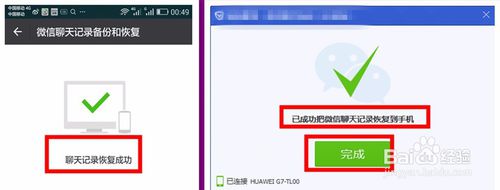
以上就是將電腦上備份的微信聊天記錄恢複到手機上的詳細教程,將電腦上備份的微信聊天記錄恢複到手機上的圖文教程教程,希望本文中能幫您解決問題。